喵影工厂破解版是一款经典实用、应用广泛的视频剪辑处理软件,软件的前身为万兴神剪手,后来进行了更名,它提供了一体的视频解决方案,载入视频后就可以直接进行剪辑操作了,内置了丰富的滤镜、特效供用户选择,同时还支持录屏、抠像以及对音频进行剪辑操作。有了它无论是横屏视频还是竖屏视频都可以轻松上手编辑,有需要的欢迎下载。
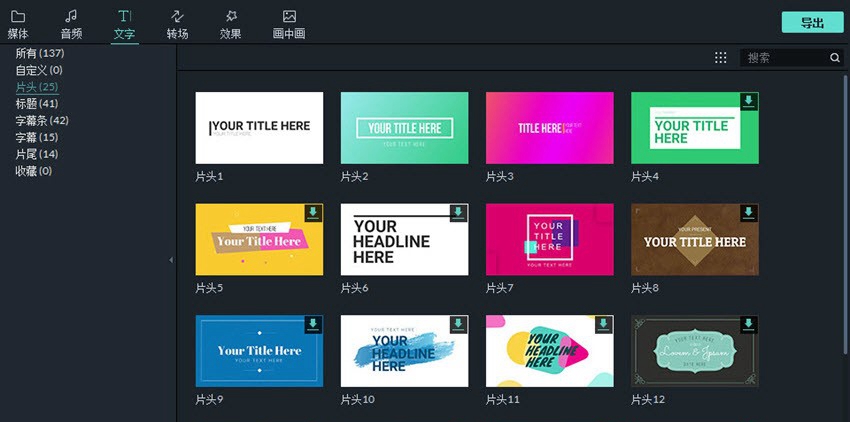
安装教程
1、双击“Filmorax64.exe”语言选择中文

2、点击确定出现协议,选择我接受

3、选择安装位置,默认为“D:\Program Files\Wondershare\miaoyinggongchang”
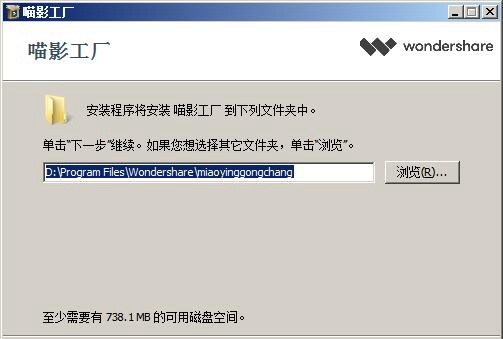
4、继续下一步就会开始喵影工厂的安装了
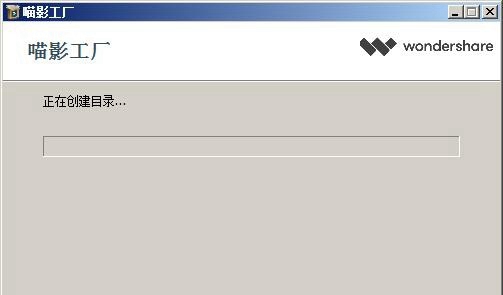
软件特色
1、千万特效,无限创意:各大Vlogger、B站up主以及微博大V力荐的特效资源,包括多种文字特效、海外版权音乐库、时下热门的ins滤镜、炫酷转场与动态贴纸……
2、音频剪辑:一键分离音视频&设置淡入淡出,音量调节更加自由,更有降噪功能与音频均衡器提升音质。
3、基础剪辑:强大的时间轴:多达100条视频轨道,随心所欲添加,完全满足视频叠加效果的需求。
4、预览:预览更清晰,剪辑更精细
5、标记:随手标记,让编辑更轻松
6、格式:支持输出和转换多种主流视频平台格式,高阶剪辑让视频更高级
7、绿幕抠像:轻松改变视频背景,实现大片特效。
8、画中画:使用画中画轨道,叠加多个视频片段
9、录屏:录制电脑屏幕,用来制作网络教程或视频简报
10、智能修复:智能计算,修复视频抖动、鱼眼等
11、时尚UI 便捷操作:最新时尚UI设计,新增多个快捷键,解放你的双手。支持Windows/Mac工程文档共享,随处编辑。
12、高阶剪辑让视频更高级。
操作技巧
01 导入视频文件
将视频、音频和照片文件拖放到万兴喵影的媒体库中,或点击“导入”从个人电脑里添加文件。 将视频、音频和照片文件从媒体库拖动到时间轴轨道上进行编辑。
02 编辑视频、音频和照片
将媒体文件拖动到时间轴,轻松剪辑、旋转、添加字幕、应用滤镜、调整视频特效等。
03 添加转场效果
单击“转场”选项,然后在两个剪辑之间拖动你喜欢的转场效果。 通过双击编辑轨道,你可以手动设置转场效果持续时间。
04 创建和分享你的视频
完成编辑后,转到“创建”选项。 三种保存方式:设备,格式,视频媒体网站。 选择合适的保存方式,然后单击“导出”保存或共享编辑后的视频。
编辑字幕教程
1.添加文字效果
您可以使用万兴喵影中预置的文字模板轻松地为视频添加文字效果。
双击您感兴趣的标题,可以在预览窗口中查看效果,从媒体库中将标题拖放到时间轴即可完成添加。 您也可以右键单击所需的标题,选择“应用”将其添加到时间轴。
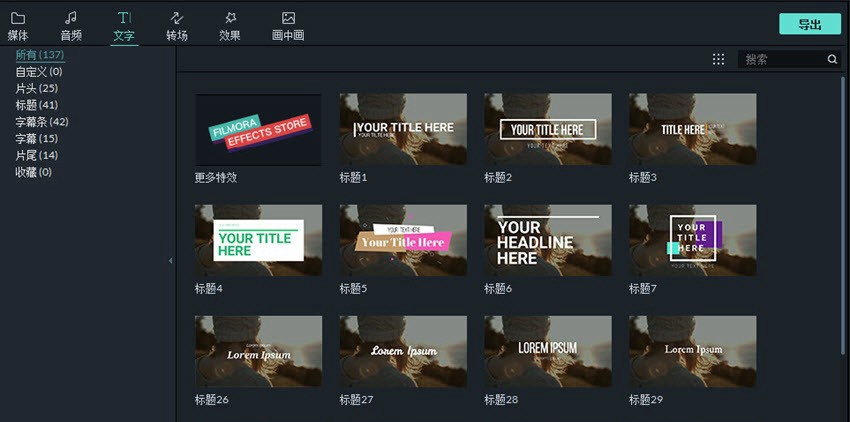
您可以将标题添加到“收藏”菜单,方便下次使用。右键单击标题,选择“加入收藏”即可。
添加片头及片尾
如果想要添加片头,可以在“文字”菜单中选择左侧“片头”/“片尾”列表,右键单击喜欢的片头效果并选择“应用”,或者直接拖拽至时间轴上。更多片头片尾模板效果可以在资源商城中下载。
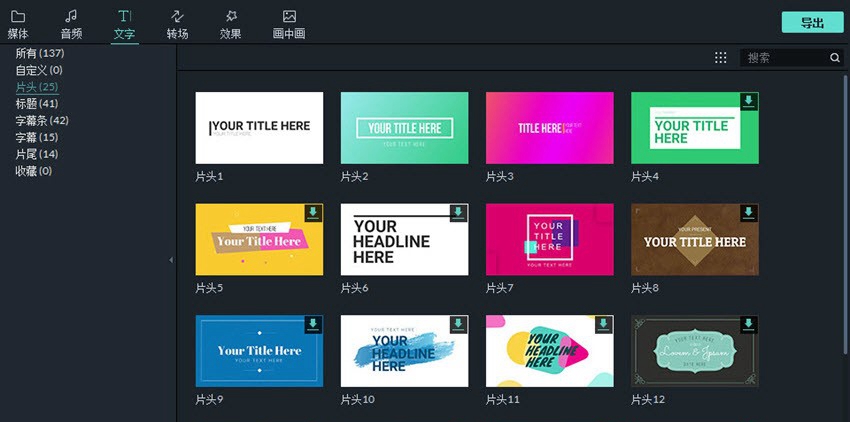
2.编辑文字效果
文字效果的默认持续时间为5秒,可以在时间轴中拖动边缘来调整时长,也可以单击时间轴中的文字素材,单击工具栏中的“时长”图标来调整效果持续时间。
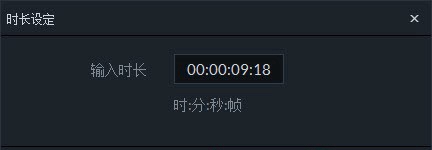
如果要更改所有效果的默认时长,可以点击“文件”>“首选项”>“编辑”>“默认时长”。
要编辑文字效果,可以在时间轴中双击打开“文本”编辑面板来调整文本的样式(字体,大小,颜色,对齐方式等)和动画效果。
更改文本效果样式(字体,大小,颜色等)
在“预设”样式中,您可以更改文本的字体,输入文字以及调整其他设置。
万兴喵影会自动识别电脑上安装的字体,包括您从网站上下载的字体。在万兴喵影打开状态下安装新字体,则需要关闭并重新启动万兴喵影才能看到该字体。
除了选择字体外,您还可以将标题设置为粗体,斜体,添加边框或阴影效果,以及调整文本位置和对齐方式。
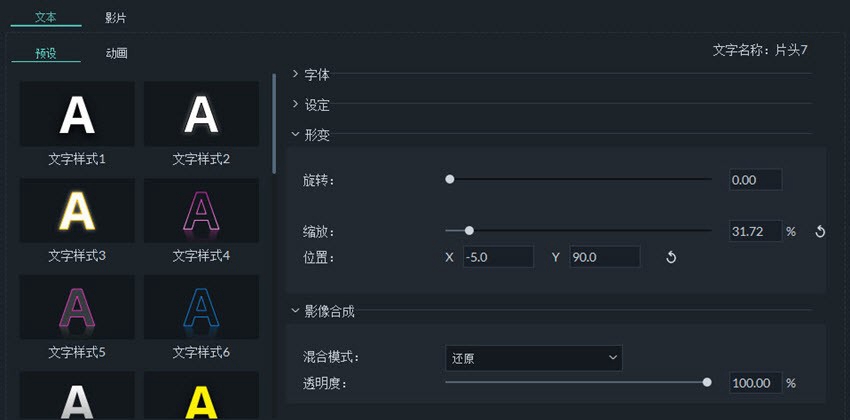
下拉至“形变”模块可以旋转文字,拖动“旋转”滑块或输入数值以旋转到任意角度。
拖动圆圈或更改“形变”下的“缩放”设置即可调整文本框的大小。
拖动预览窗口中的文本框即可将文字放到想要的位置,也可以在“形变”中输入X和Y轴的具体数值。
应用文本动画
万兴喵影有80多种动画预设。在文本编辑面板中切换至“动画”选项,双击即可在预览窗口查看效果,点击“确定”应用到文本中。
高级编辑
想要对文字做更多的调整,可以点击“高级编辑”进入“高级文字编辑”面板。
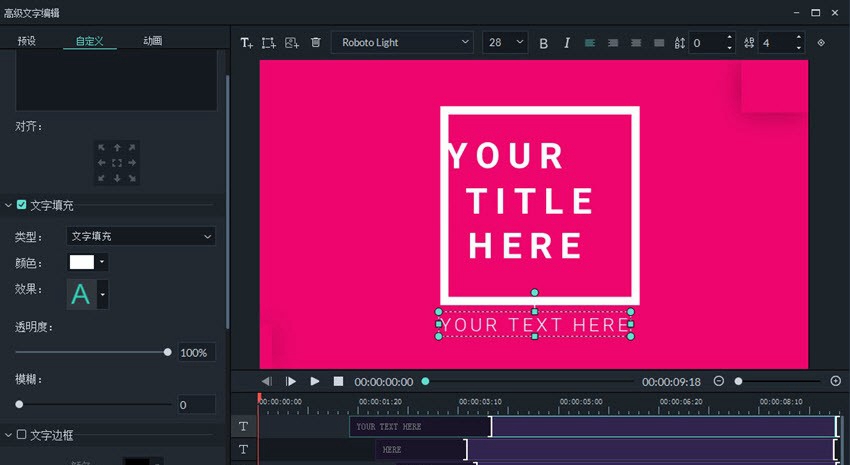
在“高级文本编辑”面板中,您可以为预置的标题效果添加更多元素。在预览窗口的左上角,可以看到几个小图标,分别代表添加新文本框,添加形状,添加图像。在“高级文本编辑”时间轴中拖动素材边缘,即可更改效果的持续时间。
在高级编辑中的时间轴上,您可以也可以删除时间轴上的文本框或者是动画效果。
您可以在“高级文本编辑”面板中自定义文本效果:字体,颜色,动画,透明度,边框(颜色和大小),阴影(样式,颜色和大小)等等。
3.将自定义文本效果保存为预设
在“文字”编辑面板中,自定义文本(更改字体,大小,颜色,位置或动画)后,单击“保存为预设”。
在弹出的“预设对话框”窗口中,输入新预设的名称,点击“确定”保存。
您可以把自定义文本效果保存为预设,方便后续从“文字”库内自定义分类下找到文字模板样式效果快速使用。
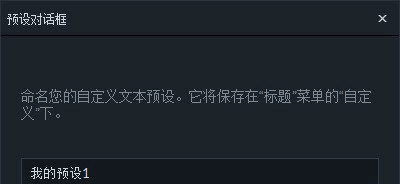
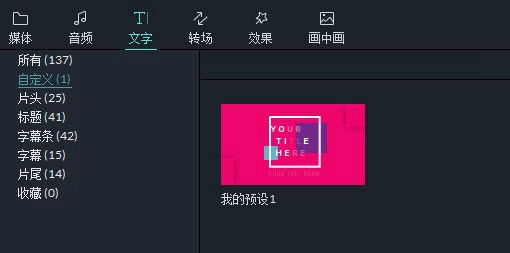
在“高级文本编辑”面板中,您可以以相同的方式保存预设,点击“保存为预设”即可。
4.删除文字效果
在时间轴中选中文字素材,按Delete键即可删除。您也可以单击工具栏中的删除图标,或右键单击文字素材并选择删除。
5.字幕编辑tips
设置文字动画出入点,暗区为文字出现动画范围,亮区为文字显示范围,如果将出入点拉至整个时长为亮区,将无文字逐渐出现的动画效果。
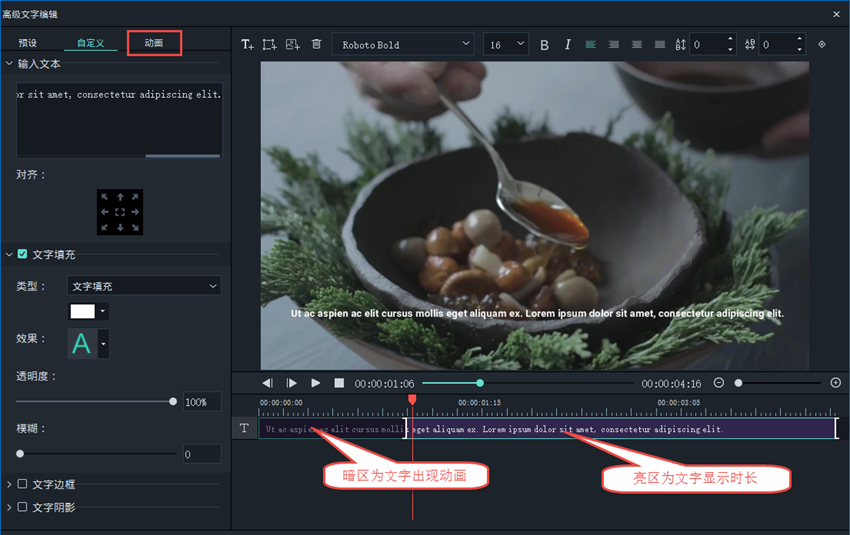
使用“Ctrl+C”复制、“Ctrl+V”粘贴这两个快捷键,在时间轴上可以复制前一个字幕模板,将所有文字样式及位置直接复制过来,只需要修改文字内容即可。
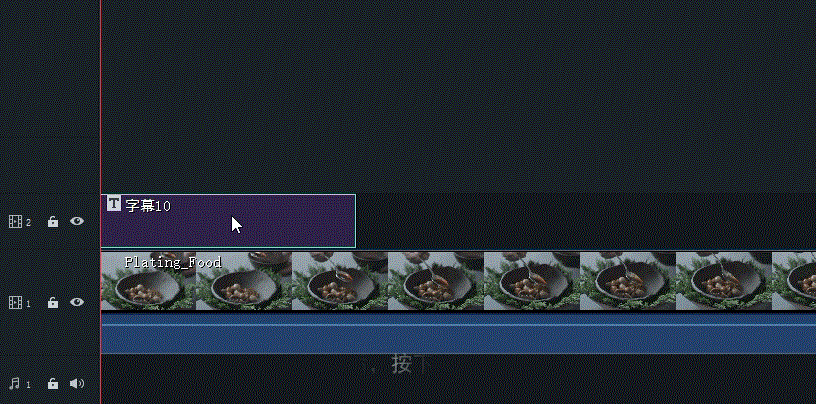
制作竖版文字样式,可以每键入一个文字便回车一次,完成竖版样式排版。
常见问题
一、处理视频如何去除噪音?
要从录制的音频中删除不需要的背景噪音,可以按照以下步骤操作:
1、双击时间轴中的音频片段以打开音频调整面板。
2、选中消除背景噪音旁边的方框。
3、将滑块拖动到需降噪的级别(弱,中或强)。
4、要从视频片段中删除背景噪音,双击时间轴中的视频片段以打开视频调整面板。 在“音频”选项中,重复上述操作。
注:使用降噪工具可以消除的噪音类型包括风噪声,电脑嗡嗡声和其他持续的声音。
二、怎么裁剪视频?
1、如果需要从视频片段(或其他媒体文件)的开头或结尾进行裁剪,将鼠标悬停在时间线中视频片段的左边缘或右边缘上,直到裁剪图标出现。单击并向前或向后拖动视频片段的边缘以剪掉不需要的部分。
2、如果您需要剪切视频片段中间的部分,将游标拖到不需要的部分的起始点,然后按剪刀图标将片段分割,然后将游标拖到不需要的部分的末尾并再次按剪刀图标,选择这部分并按删除图标将其删除。
3、您也可以从视频片段的开头或结尾“快速裁剪”。 在时间轴中,将游标放在要裁剪的帧上,右键单击片段,选择“裁剪开头至游标位置”或“裁剪结尾至游标位置”,具体取决于您是要删除游标后面还是前面的内容。
4、在时间轴上手动分割片段:将游标放在要分割片段的位置,右键单击,然后选择“分割”。
5、使用“场景检测”功能分割片段:右键单击“媒体库”面板中的片段,然后选择“场景检测”选项。 在弹出窗口中,单击“检测”按钮。 场景检测可能需要一些时间。 检测过程完成后,选择不需要的场景,按Delete键将其删除。
三、怎么倒放?
1、打开软件,点击“导入”将视频文件导入到媒体库,或直接将视频文件拖拽进来。
2、将视频文件拖拽到时间轴主轨道,双击(或右键单击并选择“编辑”),并勾选视频倒放。
3、按空格键或点击播放键预览。在渲染完成后,就可以播放倒放过的视频啦。
四、如何去掉水印?
1、打开想要去水印的视频文件,并将打开的视频拖动到下方的时间轴中,之后在右上角的播放窗口进行播放,寻找水印的具体位置,像小编所使用的视频就是从QQ音乐中进行下载的,在QQ音乐中上下载的视频都自带了水印标志
2、之后就可以开始进行水印的去除工作了,直接在时间轴的上方功能栏中选择“裁剪和缩放”选项,你也可以使用“Alt+C”的快捷键打开此功能
3、弹出裁剪和缩放的界面后,由于软件默认的高宽比是原始比例,不管怎么调整都是保持纵横比例的,所以需要将高宽比设置为自定义,并调整图中浅蓝色的框,使水印部分排除在选框之外,这样裁剪后的视频将不再出现水印部分
4、当然,你也可以在缩放中调整相关的缩放大小,效果和裁剪其实没什么区别,小编这边就不再赘述了,最后点击“确定”选项即可
5、播放成功去除水印的视频,可以看到图中视频水印部分经过裁剪与缩放的操作后,已经完全消失不见了,这也就代表水印去除成功啦!
五、怎么加字幕?
1、如果用户想要利用喵影工厂在视频中加入自己需要的字幕,则可以点击“新项目”进行项目的建立,当然你也可以在项目库中打开之前已经创建过的项目。2、成功进入到软件的主界面之后,就可以开始导入你想要加入的那一段视频了,导入成功后将会在项目中出现可编辑的媒体文件,将此文件拖动到下方的时间轴中即可。
3、在左上角的栏目中选择“文字”功能栏,其中的“字幕”功能就是我们今天所说的主角,“字幕条”指的是字幕周围那一圈的特效,用户可以在添加完字幕后再利用此功能添加自己需要的效果,在这里直接点击“字幕”功能,选择合适的字幕,你也可以点击单个字幕中的“+”号添加多个一样的字幕
4、添加字幕后,当然是要对字幕文件进行编辑啦,在下方的时间轴中双击想要编辑的字幕,将会出现可编辑的文本窗口,选择合适的文字样式、字体大小与字幕内容,点击确定之后就能够在右边的播放窗口看到预览效果。
5、如果你觉得某些字幕出现与关闭的时间不符合你的要求,你还可以对时间轴进行拉伸,从而更好的调整字幕文件。
- 欧美顶级ppt免费模板网站 设计师必收藏的10个免费欧美ppt网站
- 申请中国签证如何拍照片 附中国签证申请相片规格要求
- Microsoft Office 2021官方正式破解版 简体中文下载
- 网页转轻应用如此简单一个“浏览器系统”App帮你一键完成高效浏览网站
- 阿里云oss上传工具ossutil详细教程
- Xcode13正式版40个新特性整理汇总
- 分享JSX行内样式与CSS互转工具
- 关于使用Xcode的奇技淫巧
- Office2022全家桶永久激活 终身授权
- word文档损坏怎么修复 docx文档修复破解教程
- 系统窗口美化工具Stardock WindowFX安装教程(附注册机)
- 电脑投屏软件Transcreen激活安装教程(附下载)


 疯狂动物园
疯狂动物园 模拟城市:我是市长
模拟城市:我是市长 军棋
军棋 少年名将
少年名将 冰雪王座
冰雪王座 烈焰封神
烈焰封神 彩虹物语
彩虹物语 我叫MT-标准版
我叫MT-标准版 塔防三国志Ⅱ
塔防三国志Ⅱ 玛法降魔传
玛法降魔传 花之舞
花之舞 明珠三国
明珠三国 赛尔号超级英雄
赛尔号超级英雄 票房大卖王
票房大卖王 忍者必须死3
忍者必须死3 全民接快递
全民接快递 小小突击队2
小小突击队2 弹弹岛2
弹弹岛2


